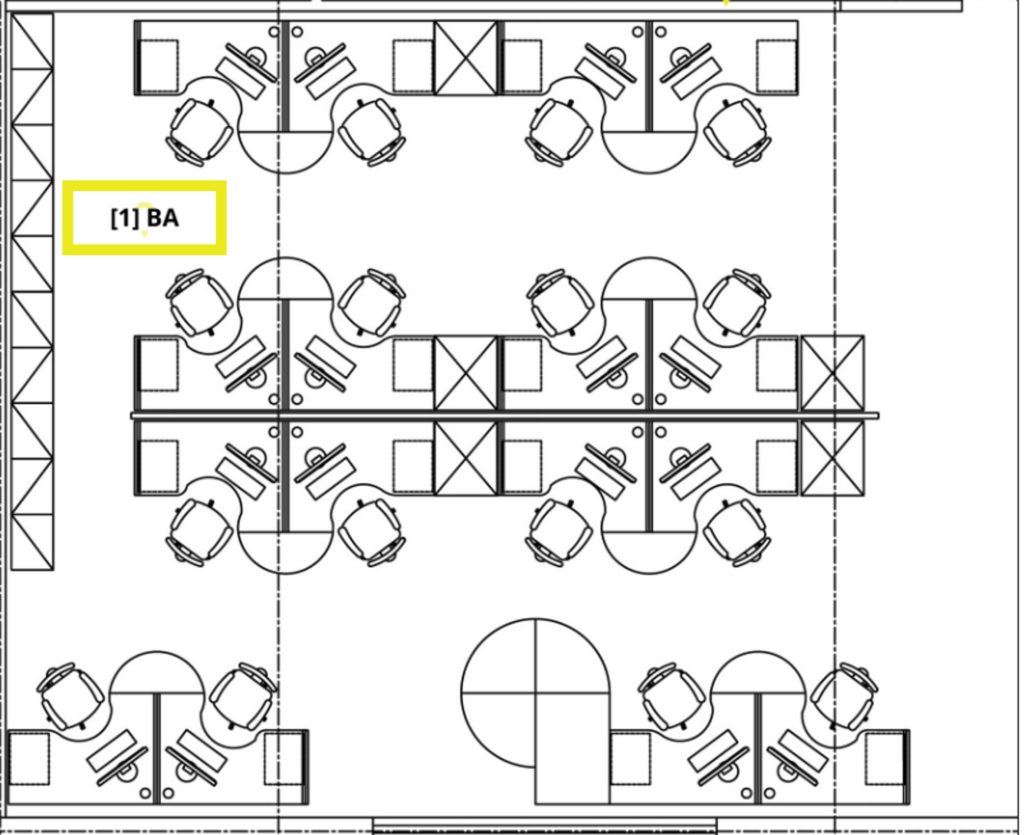Die m2ing App – Ihr digitales Prüfwerkzeug
Mit der m2ing App führen Sie wiederkehrende Prüfungen gemäß DIN 1076 und RI-EBW-Prüf bzw. VDI 6200 inkl. Bewertungsvorschlag vollständig digital durch. Auch für Beweissicherungen, Fotodokumentationen für Gutachten inkl. Verortung am Plan ist die m2ing App das Tool Ihrer Wahl.
Unterhalb finden Sie einige häufig gestellte Fragen. Bei weiterführenden Fragen kontaktieren Sie gerne unseren Support unter: support@m2ing.com
ALLGEMEINES ZUR APP
m2ing ist Ihr digitales Prüfwerkzeug. Wenn Sie sich für die m2ing Software mit einem der Bauwerkspakete registriert haben, können Sie die zugehörige App vollumfänglich nutzen. Laden Sie die App einfach im App Store oder im Google Play Store herunter und melden sich mit Ihren Nutzerdaten an. Sie haben überall Zugriff auf Ihre im Webservice vorbereiteten Prüfungsdaten und können Prüfungen, Begehungen und Fotodokumentationen mithilfe der m2ing App vor Ort vollständig digital durchführen.
Was heißt Prüfungen vollständig digital durchführen? Sie verorten Schäden am Plan, nehmen Fotos auf, Bewerten Schäden direkt vor Ort mit der Unterstützung von über 4.000 Schadensbeispielen und können bei Bedarf sogar eine Handskizze hinzufügen.
Die Erfassung von Schäden und Mängeln, sowie Notizen, erfolgt immer auf Basis eines Plans bzw. einer Skizze. Klicken Sie auf den gewünschten Punkt im Plan/in der Skizze und ein Dialogfeld öffnet sich. Hier können Sie nun zwischen einem Schaden und einer Notiz wählen und auch einen nicht verorteten Schaden/Notiz erstellen. Nach Auswahl öffnet sich ein weiteres Dialogfeld. In diesem können Sie den Schaden mit einem Foto ergänzen, den Schaden beschreiben und mithilfe der Auswahl eines Schadensbeispiels oder auch manuell bewerten.
Die Erstellung einer Fotodokumentation erfolgt ähnlich wie eine Prüfung. Statt Schäden erstellen Sie verortete und nicht verortete Notizen. Nach Auswahl eines passenden Punktes auf einer der Skizzen/einem Plan öffnet sich auch hier der Dialog neue Notiz. Hier ergänzen Sie ein oder mehrere Fotos, fügen eine Beschreibung hinzu und weisen der Notiz bei Bedarf auch eine Bauteilgruppe zu.
Anschließend synchronisieren Sie die App mit dem Webservice. Im Webservice klicken Sie bei der aktuellen Erfassung auf Fotodokumentation exportieren (Word), um die fertige Fotodokumentation herunterzuladen. Notwendige Änderungen können entweder im Webservice oder direkt in Word eingepflegt werden.
Eine Prüfung ist offline, also auch in Kellern, Tunneln oder mit einem mobilen Endgerät ohne Sim Card möglich. Die App speichert notwendige Prüfungsdaten wie Skizzen/Pläne, bereits erstellte Schäden/Notizen offline auf Ihrem mobilen Endgerät. Neu während einer Prüfung hinzugefügte Schäden, Bilder usw. werden erst durch einen Klick auf den Synchronisation-Button unten rechts mit dem Webserver synchronisiert.
Alternativ kann durch klick auf die drei Menustriche oben rechts die Synchronisationsseite geöffnet werden.
Auf der Seite haben Sie die Möglichkeit Bilder und Daten getrennt zu synchronisieren:
Der Button Bilder Hochladen, synchronisiert nur die Bilder. Auch können sie durch klick auf den synchronisierte Bilder löschen Button Speicherplatz wieder freigeben.
Mit dem Button jetzt synchronisieren werden nur Schäden und Notizen hochgeladen, ohne die dazugehörigen Bilder.
Diese Entkopplung ist sinnvoll, wenn nach einer Umfangreichen Prüfung der Upload der gesamten Daten über ein schlechtes Netz sich nicht bewerkstelligen lässt oder zu lange dauert. In diesem Fall können Sie die nicht so speicherintensiven Daten auch über ein schlechtes Netz hochladen und Ihren Kollegen frühestmöglich zur Nachbearbeitung zukommen lassen. Die Bilder laden sie bei gutem Netz später hoch. Beides wird im Anschluss automatisch wieder zusammengeführt.
Wurden Skizzen ausgetauscht oder sind fehlerhaft synchronisiert worden, können Sie die heruntergeladenen Skizzen löschen. Durch anschließendes Synchronisieren der gesamten Daten werden die Skizzen neu vom Server heruntergeladen. Verortete Schäden und Notizen bleiben bestehen und gehen nicht verloren.
Die App funktioniert auf allen gängigen iOS- und Android-basierten Smartphones und Tablets. Eine gute Kamerafunktion mit Blitz oder Lampe ist empfehlenswert. Bei häufiger Verwendung der „Schaden per Handskizze einzeichnen“-Funktion wird die Verwendung eines Tablets mit zugehörigem Stift empfohlen.
Ja, die Fotos bleiben zusätzlich in voller Qualität in der Cameraroll in einem separaten Ordner auf Ihrem mobilen Endgerät gespeichert.
Vorweg raten wir dazu immer vor einem Logout die App zu synchronisieren. Sind Ihre Daten einmal auf dem Server können sie auch nach einem Logout nicht verloren gehen.
Unsynchronisierte Daten bleiben erhalten wenn Sie sich nach dem Logout wieder mit demselben Account in der App anmelden.
Melden Sie sich aber mit einem anderen Account an, können ihre unsynchronisierten Daten verloren gehen, sofern Sie bei der Anmeldung bestätigen, dass die Daten des vorherig angemeldeten Nutzers entfernt werden dürfen. Nur durch Bestätigung kann der neue Account angemeldet werden und die offline gespeicherten Daten werden gelöscht.
FUNKTIONEN & BEDIENUNG DER APP
Um Ihre im Webservice zur Erfassung freigegebenen Projekte in der App sehen zu können, müssen Sie die Daten synchronisieren. Drücken Sie hierzu das Synchronisieren-Icon rechts unten und wählen Daten synchronisieren.
Am unteren Bildschirmrand erscheinen nun Hinweistexte während der Synchronisation, um den Fortschritt anzuzeigen. Sobald die Synchronisation abgeschlossen ist, aktualisieren sich das Datum und die Uhrzeit der Letzten Synchronisation unterhalb Ihrer Projekte.
Um einen Schaden zu erstellen, wechseln Sie in die Skizzen und klicken dort auf eine Skizze/einen Plan, auf dem Sie den Schaden verorten möchten.
Wie aus anderen Apps gewohnt, können Sie mit zwei Fingern näher in die Skizze hineinzoomen bzw. sie verschieben. Am gewünschten Punkt klicken Sie mit einem Finger auf die Skizze. Ein Auswahlfeld erscheint am unteren Bildschirmrand. Wählen Sie zwischen Schaden oder Notiz an dem gewählten Punkt oder Nicht verortetem Schaden/Notiz, um einen Schaden/Notiz ohne festem Ort zu erstellen. Nach der Auswahl der gewünschten Option gelangen Sie in das Dialogfeld zur Schadens-/Notizenbearbeitung.
Sie können mehrere Bilder hinzufügen. Wischen Sie hierfür innerhalb eines Schadens oben in der Bildansicht nach rechts und klicken auf +Bild hinzufügen.
Für die Erstellung von Berichten müssen Sie sich für ein Bild entscheiden. Automatisiert wird das erste Bild gewählt, die Auswahl kann im Webservice angepasst werden.
Das Feld Bauwerkstemperatur befüllen Sie bestmöglich immer bei Erstellung eines ersten Schadens am Bauwerk. Nehmen Sie an diesem Tag mehrere Schäden auf, wird die erstmalig eingetragene Temperatur für alle Schäden automatisch übernommen. Sofern das Bauwerk an mehreren Prüfungstagen geprüft wird, ist die Temperatur pro Tag beim ersten Schaden zu befüllen.
Die Zuordnung hilft Ihnen Ihren Schaden zu bewerten und schafft durch Zuordnung zu einem möglichst passenden Schadensbeispiel eine Einheitlichkeit und Vergleichbarkeit in Ihren durchgeführten Erfassungen. Basis für die Zuordnung bilden im Ingenieurbau die Schadensbeispiele nach RI-EBW-Prüf, für den Hochbau wurde in Anlehnung an die RI-EBW-Prüf und die VDI 6200 ein eigenständiger Schadensbeispielkatalog erstellt.
Für die Zuordnung wählen Sie in einem ersten Schritt die betroffene Bauteilgruppe aus dem Dropdown aus. Das zweite Auswahlfeld Schadensart beschreibt das Material und/oder einen Konstruktionsteil. Je nach gewählter Bauteilgruppe erscheinen die passenden Schadensarten. Nach Wahl der Schadensart erfolgt als dritter und letzter Schritt die Auswahl eines spezifischen Schadensbeispiels. Nach erfolgreicher Zuordnung kann noch die Anzahl der Schadenstellen angegeben werden.
Die Schadensbewertung erfolgt auf Basis der Din 1076 und der RI-EBW-Prüf anhand der drei Kriterien Standsicherheit (S), Verkehrssicherheit (V) und Dauerhaftigkeit (D). Die Skala reicht jeweils von 0 (kein Schaden) bis 4 (sofortige Maßnahme). Genauere Erläuterungen bzgl. der Beschreibung der Bewertung siehe in der RI-EBW-Prüf. Nach Auswahl eines Schadensbeispiel im Unterpunkt Zuordnung erscheint ein Bewertungsvorschlag.
0-1 steht hier dafür, dass eine Bewertung zwischen 0 und 1 empfohlen wird, je nach Ermessen des Prüfers. Die maximal empfohlene Bewertung wird jeweils automatisch eingetragen und kann im Dropdown angepasst werden. Oberhalb befindet sich noch das Feld Schadensumfang, hier gibt es die Auswahlmöglichkeiten klein (Schadensbewertung -0,1), mittel (Schadensbewertung +-0) und groß (Schadensbewertung +0,1).
Das Feld Benötigt Überarbeitung kann angekreuzt werden, um im Webservice darauf hingewiesen zu werden, dass dieser Schaden nachbearbeitet werden sollte. Er erscheint in der tabellarischen Darstellung im Webservice gelb hervorgehoben.
Gehen Sie in den Bearbeitungsmodus eines vorhandenen Schadens, den Sie duplizieren möchten. Scrollen Sie ganz nach unten und klicken Sie duplizieren.
Sie gelangen in den Bearbeitungsmodus des duplizierten Schadens. Bilder werden ebenso dupliziert, diese werden jedoch erst nach Synchronisation angezeigt. Mit Klick auf das gelbe Pin-Icon links unten, können Sie den Schaden neu verorten.
Bevor Sie speichern, können Sie den Haken aus Benötigt Überarbeitung entfernen und den duplizierten Schaden speichern.
Navigieren Sie zu dem gewünschten Schaden und Öffnen diesen. Im Bearbeitungsmodus scrollen Sie ganz nach unten und klicken den Button Schaden löschen (irreversibel). Diese Aktion kann nicht rückgängig gemacht werden!
In der Schadensübersicht ist der Schaden mit dem rot hinterlegten Hinweistext Zur Löschung vorgemerkt markiert, er ist jetzt jedoch bereits nicht mehr bearbeitbar. Bei der nächsten Synchronisation wird er aus der Liste entfernt.
Der Schaden wird erst bei Synchronisation endgültig aus der Schadensliste entfernt, bis dahin weist der rote Hinweistext Zur Löschung vorgemerkt daraufhin, dass dieser Schaden auch nicht mehr bearbeitet oder wiederhergestellt werden kann. Um zu Synchronisieren navigieren Sie zurück in die Projektübersicht und klicken auf das blaue Icon rechts unten.
Die Auswahl des Schadensbeispiels ist erst nach erfolgreicher Synchronisation wieder in der App sichtbar, wird jedoch vollständig gespeichert und synchronisiert. Vor Synchronisation ist leider nur der Bewertungsvorschlag sichtbar und kann, falls notwendig auch angepasst werden.
Alle Bilder, die Sie innerhalb der App aufnehmen, werden in einem eigenen Album auf Ihrem mobilen Endgerät gespeichert. Um das gelöschte Foto wieder in einen Schaden oder eine Notiz einzufügen, klicken Sie in der Schadens-/Notizbearbeitung auf +Bild hinzufügen > aus Album. Das Album, indem Sie Ihre Bilder finden, wird je Gerät automatisch benannt, beispielsweise in Documents. Öffnen Sie das Album und klicken Sie das gewünschte Bild um es auszuwählen. Nachdem Sie zurück in der App sind, speichern Sie Ihre Änderungen mit Klick auf das Speichern-Icon .
Die Neuverortung eines Schadens oder einer Notiz funktioniert ident. Im folgenden ist der Prozess für einen Schaden beschrieben, lässt sich aber auch für eine Notiz anwenden.
Der gewünschte Schaden muss bereits gespeichert sein um ihn neu zu verorten oder weitere Schadenspunkte hinzuzufügen. Öffnen Sie dann den Schaden erneut. Einen Schaden öffnen können Sie entweder durch Klick auf den jeweiligen Pin in der Skizze oder durch Auswahl des Schadens unter Schäden/Notizen. Neu verorten können Sie dann durch Klick auf das gelbe Pin-Icon am linken unteren Bildschirmrand.
Ein Dialogfeld öffnet sich und Sie wählen Schadenspunkt hinzufügen oder entfernen. Nun erscheint die Skizze mit dem derzeitig gesetzten Pin. Mit Klick auf den Pin können Sie diesen entfernen. Mit Klick auf den gewünschten Ort können Sie einen Pin hinzufügen. Es ist möglich mehrere Pins pro Schaden (alle auf einer Skizze) zu setzen. Diese werden in der Skizze dann leicht transparent dargestellt.
Das Einzeichnen eines Schadens oder einer Notiz funktioniert ident. Im folgenden ist der Prozess für einen Schaden beschrieben, lässt sich aber auch für eine Notiz anwenden.
Der gewünschte Schaden muss bereits gespeichert sein. Öffnen Sie zuerst den vorhandenen Schaden. Einen Schaden öffnen können Sie entweder durch Klick auf den jeweiligen Pin in der Skizze oder durch Auswahl des Schadens unter Schäden. Eine Skizze hinzufügen können Sie dann durch Klick auf das gelbe Pin-Icon am linken unteren Bildschirmrand. Ein Dialogfeld öffnet sich und Sie wählen Schaden einzeichnen.
Nun erscheint die Skizze, auf der der Schaden verortet wurde. Am oberen Bildschirmrand wählen Sie die gewünschte Farbe (dunkelblau, gelb, rot) und die Stiftdicke anhand des Schiebereglers. Zoomen und Verschieben der Skizze ist hier nicht möglich. Zeichnen Sie in die Skizze nun die gewünschte Freiform. Die Zeichnung löschen können sie durch Klick auf das gelbe Refresh-Icon am linken unteren Bildschirmrand. Speichern Sie mit Klick auf das Speichern-Icon
rechts unten und verlassen Sie die Ansicht und den Schaden. Nach Synchronisation erscheint die Handzeichnung auf der Skizze im Webservice und auch in den erstellten Berichten.
Startseite der m2ing App. Hier erhält man zunächst eine Übersicht über den Status der Synchronisation seiner Daten. Durch den Schieberegler lässt sich die Funktion Online gesicherte Fotos auf dem Gerät speichern aktivieren. Dadurch können Fotos auch ohne Internetverbindung aufgerufen werden. Dadurch werden bei der Synchronisation jedoch mehr Daten offline auf Ihrem mobilen Endgerät gespeichert.
Nach Aktivierung des Schiebereglers, muss eine Synchronisation mit der Schaltfläche unten rechts in der Ecke erfolgen, erst dann sind die Bilder offline verfügbar.
Nach erfolgreicher Synchronisierung hat man Zugriff auf alle aktualisierten Daten
Wenn man weiter nach unten scrollt, erscheint eine Übersicht über all Ihre Projekte. Um eines Ihrer Projekte zu öffnen, klicken Sie auf das gewünschte Projekt und in Folge auf das gewünschte Bauwerk/Teilbauwerk innerhalb des Projekts.
Um Schäden nach Bauteilgruppen zu filtern, klicken Sie in Ihrem Projekt auf das Feld Markierungen. Hier sind alle Ihre Schäden sowie Notizen aufgeführt. Klicken Sie nun auf Schäden um sich diese anzeigen zu lassen. Unter dem Punkt Nach Bauteilgruppe filtern können Sie sich nun alle Schäden der jeweiligen Bauteilgruppe anzeigen lassen.
Ist ein Schaden mit nicht geprüft gekennzeichnet, wurde dieser in der aktuellen Prüfung noch nicht bearbeitet. Sobald dieser Schaden geöffnet und gespeichert wurde, erscheint die Anmerkung nicht mehr. Öffnen Sie den Schaden und schließen diesen anschließend, ohne zu speichern, bleibt die Anmerkung erhalten. Dies hilft Ihnen vor Ort den Überblick zu behalten, welche Schäden schon geprüft wurden und welche noch nicht.
Der grüne Haken am rechten oberen Rand des Schadensbildes zeigt an, dass die Daten dieses Schadens synchronisiert wurden. Fehlt dieser Haken bei einem Schaden, ist das ein Hinweis, dass dieser Schaden auf Ihrem Endgerät verändert wurde, offline auf Ihrem Gerät gespeichert ist und noch nicht synchronisiert wurde. Nach erfolgreicher Synchronisation erscheint auch hier der grüne Haken und der Schaden ist im Webservice und auch auf anderen mobilen Endgeräten abrufbar.
Um einen nicht mehr vorhandenen Schaden zu kennzeichnen, scrollen Sie bei dem ausgewählten Schaden ganz nach unten. Dort können Sie das Feld Schaden nicht mehr vorhanden aktivieren.
Sollte derselbe Schaden zu einem späteren Zeitpunkt erneut auftreten, lässt sich der Schaden problemlos wieder reaktivieren.
Wenn Sie den Schaden löschen, ist er nicht wieder herstellbar.
Das Informations- Symbol unten links gibt Auskunft über das jeweilige Bauwerk. Es werden Bauwerksinformationen, die Adresse, sowie Prüfanweisungen aufgezeigt. Des Weiteren kann auf die Bauwerksakte und zugehörige Unterlagen zugegriffen werden, falls diese hinterlegt sind. Zudem können Sie sich, sofern Koordinaten hinterlegt sind, mithilfe von Google Maps zum Bauwerk navigieren lassen.
Um einen eingetragenen Schaden auf einer anderen Skizze zu verorten, klickt man zunächst auf das Symbol unten links. Anschließend wählt man die Funktion Skizzenzuordnung ändern aus. Nun erscheinen alle Verfügbaren Skizzen und man kann den Schaden auf einer anderen Skizze verorten.
Diese Funktion ist hilfreich, falls man einen Schaden in der falschen Skizze eingetragen hat und diesen im Nachhinein verschieben möchte oder auch wenn ein Schaden dupliziert wurde und neu auf einer Skizze verortet werden soll.
Derzeit besteht noch nicht die Möglichkeit einen Schaden auf mehrere Skizzen gleichzeitig zu verschieben. An dieser Funktion wird jedoch gearbeitet, sodass auch dies zukünftig möglich wird.
Um einen Schaden ohne Verortung zu erstellen, gibt es zwei Möglichkeiten.
1) Tippen Sie auf das Plus-Symbol + unten rechts und wählen Sie anschließend Nicht verorteter Schaden aus. Danach können Sie alle erforderlichen Angaben zum Schaden erfassen.
2) Alternativ können Sie direkt in der Skizze, in der sich der Schaden befindet, eine beliebige Stelle antippen. Wählen Sie anschließend Nicht verorteter Schaden aus und tragen Sie alle notwendigen Informationen ein.
Mehrere Prüfer können gleichzeitig auf verschiedenen Geräten in der App aktiv sein und Schäden erfassen. Damit alle erfassten Daten später zusammengeführt werden können, müssen alle Prüfer ihren aktuellen Stand synchronisieren.
Solange die Synchronisation nicht erfolgt ist, erscheint über dem jeweiligen neu erstellten Schaden der Hinweis Eigener – nicht synchronisiert.
Die Synchronisation erfolgt wie im Abschnitt Synchronisation der Daten beschrieben.
Nach erfolgreicher Synchronisierung können die Daten auch über den Webservice bearbeitet werden. Zusätzlich wird jedem Schaden automatisch eine fortlaufende ID-Nummer zugewiesen.
Nach Erfassung eines Schadens erscheinen diese in der Übersicht Markierungen.
Oberhalb des Schadenbildes finden sich das Aufnahmedatum sowie der Name der Person, die den Schaden erfasst hat. Unterhalb des Bildes sind eine kurze Schadensbeschreibung, die Position in der zugehörigen Skizze sowie eine ID aufgeführt.
Die ID wird nach der Synchronisation automatisch fortlaufend vergeben.
Vor der Synchronisation ist stattdessen eine interne vorläufige Nummer sichtbar.
Für die Durchführung einer Synchronisation stehen zwei Möglichkeiten zur Verfügung:
- Tippen Sie auf das Symbol unten rechts auf dem Startbildschirm und starten Sie anschließend die Synchronisation.
- Alternativ können Sie über das Hauptmenü oben rechts den Punkt Synchronisation auswählen. Unter dem Abschnitt „Jetzt synchronisieren“ lässt sich die Synchronisation ebenfalls starten. An dieser Stelle werden Daten und Bilder separat synchronisiert